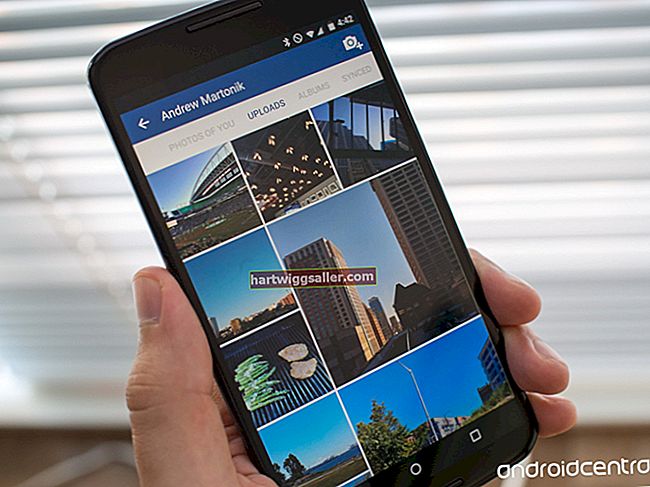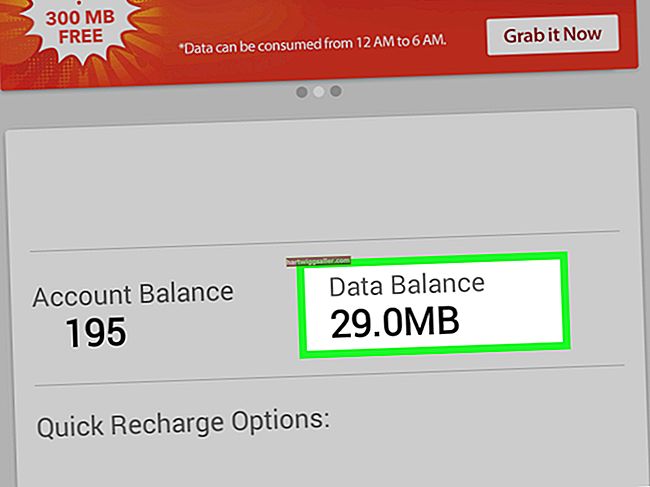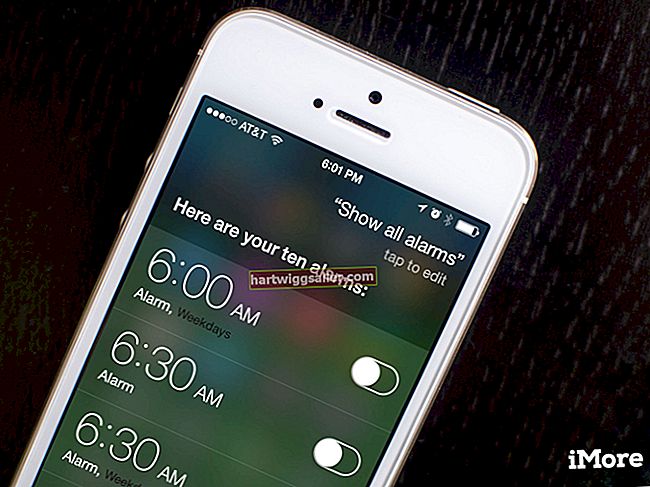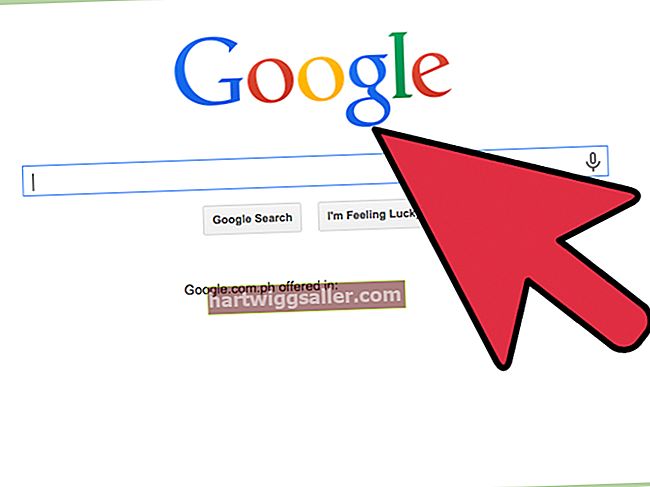যদি গুগল ক্রোম আর উইন্ডোজ in এ কাজ করে না, তবে আপনাকে তিনটি ক্ষেত্রে সমস্যার জন্য সমস্যা সমাধান করতে হবে: ব্রাউজার, অন্যান্য সফ্টওয়্যার এবং উইন্ডোজ in এ আপনার সেটিংস example উদাহরণস্বরূপ, আপনার ব্রাউজারের এক্সটেনশানগুলি এবং ব্যবহারকারীর প্রোফাইল পরীক্ষা করতে হবে, কারণ তারা তাদের কারণ হতে পারে গুগল ক্রোম অপ্রত্যাশিতভাবে ক্রাশ হবে। অ্যান্টি-ভাইরাস এবং ফায়ারওয়াল সেটিংস, তৃতীয় পক্ষের সফ্টওয়্যার, গুগল ক্রোমকে খোলার থেকে আটকাতে পারে। এছাড়াও, আপনি যদি 64৪-বিটে উইন্ডোজ running চালাচ্ছেন তবে আপনার উইন্ডোজ এক্সপ্লোরারে ক্রোমের শর্টকাট বৈশিষ্ট্যগুলি সম্পাদনা করতে হবে।
এক্সটেনশনগুলি
এক্সটেনশনগুলি নির্দিষ্ট কাজ সম্পাদনের জন্য সফটওয়্যারগুলির দরকারী টুকরা; তবে এগুলি দুর্নীতিগ্রস্থ হয়ে উঠতে পারে বা গুগল ক্রোমে অন্য প্রক্রিয়াগুলিতে হস্তক্ষেপ করতে পারে। প্রতিটি এক্সটেনশনের হোম পৃষ্ঠা দেখুন এবং এটি সর্বশেষতম সংস্করণে আপডেট করুন। যদি সমস্যাটি অব্যাহত থাকে তবে Chrome মেনু বোতামটি ক্লিক করে এবং "সরঞ্জামগুলি" নির্বাচন করে একবারে এগুলি একবার অক্ষম করার চেষ্টা করুন। "এক্সটেনশনগুলি" এ ক্লিক করুন এবং সমস্ত এক্সটেনশানগুলি ডি-সিলেক্ট করুন বা প্রতিটি নামের পাশে ট্র্যাশ ক্যান আইকন ক্লিক করুন। গুগল ক্রোম পুনরায় চালু করুন।
আপনি যদি "হোয়া! গুগল ক্রোম ক্র্যাশ করেছে" বার্তাটি পান তবে আপনার ইন্টারনেট ডাউনলোড ম্যানেজার ইনস্টল রয়েছে কিনা তা পরীক্ষা করে দেখুন। যদি আপনি তা করেন তবে সর্বশেষ সংস্করণে আপডেট করুন বা এর "অ্যাডভান্সড ব্রাউজার ইন্টিগ্রেশন" বিকল্পটি অক্ষম করুন।
ব্যবহারকারীর প্রোফাইল
যদি গুগল ক্রোম বারবার ক্র্যাশ হয়, আপনার একটি নতুন ব্রাউজার ব্যবহারকারী প্রোফাইলের প্রয়োজন হতে পারে। একটি ব্রাউজার ব্যবহারকারী প্রোফাইলে প্রতিটি গুগল ক্রোম ব্যবহারকারীর অ্যাডোনস, বুকমার্কস, পাসওয়ার্ড এবং অন্যান্য ব্রাউজিং ডেটার মতো তথ্য অন্তর্ভুক্ত থাকে। যখন ব্যবহারকারী প্রোফাইলগুলি কলুষিত হয়ে যায়, তারা ব্রাউজারটি ক্রাশ করতে পারে।
গুগল ক্রোম থেকে বেরিয়ে এবং একটি নতুন উইন্ডোজ এক্সপ্লোরার উইন্ডো খোলার মাধ্যমে একটি নতুন ব্রাউজার ব্যবহারকারী প্রোফাইল তৈরি করুন। ঠিকানা বারে নিম্নলিখিত লিখুন:
% LOCALAPPDATA% \ গুগল ক্রোম \ ব্যবহারকারীর ডেটা \
নতুন ডিরেক্টরি উইন্ডোতে ডিফল্ট ফোল্ডারটি সন্ধান করুন। এটিকে "ব্যাকআপ ডিফল্ট" এ নাম দিন এবং তারপরে গুগল ক্রোমটি আবার খুলুন।
অ্যান্টি-ভাইরাস এবং ফায়ারওয়াল সেটিংস
এই সেটিংসের উপর নির্ভর করে, আপনি গুগল ক্রোম একেবারেই খুলতে পারবেন না। আপনার ফায়ারওয়াল এবং অ্যান্টি-ভাইরাস প্রোগ্রামগুলি বন্ধ করে গুগল ক্রোম পুনরায় চালু করার চেষ্টা করুন। যদি ব্রাউজারটি কাজ করে, গুগল ক্রোমকে চালানোর অনুমতি দেওয়ার জন্য আপনার সেটিংসে একটি ব্যতিক্রম তৈরি করুন, তবে প্রোগ্রামগুলি পুনরায় সক্ষম করুন। গুগল জানিয়েছে যে ব্যবহারকারীরা স্পাইওয়্যার ডক্টর, কমোডো ফায়ারওয়াল এবং ম্যাকাফি এন্টারপ্রাইজকে গুগল ক্রোমের সাথে দ্বন্দ্ব করতে পারে বলে জানিয়েছে।
তৃতীয় পক্ষের সফ্টওয়্যার
আপনি যদি "হোয়া! গুগল ক্রোম ক্র্যাশ করেছে" বার্তাটি দেখেন তবে সম্ভবত তৃতীয় পক্ষের সফ্টওয়্যার গুগল ক্রোমের সাথে বিরোধ করছে এবং এর ক্রাশ ঘটায়। গুগল ক্রোমের শীর্ষে ঠিকানা বারে "সম্পর্কে: বিবাদগুলি" (উদ্ধৃতি ব্যতীত) টাইপ করুন এবং আপনার কম্পিউটারে কোনও ইনস্টল রয়েছে কিনা তা পরীক্ষা করতে সফ্টওয়্যারটির তালিকাটি ব্রাউজ করুন। গুগল নীচের প্রোগ্রামগুলির জন্য আপনার কম্পিউটারটি পরীক্ষা করার, এবং আপডেট করার, অক্ষম করার বা আনইনস্টল করার পরামর্শ দিচ্ছে:
নিরাপদ চোখ প্যারেন্টাল কন্ট্রোল সফটওয়্যার কনটেন্ট ওয়াচ মাইক্রোসফ্ট অফিস এক্সপি ইনপুট পদ্ধতি সম্পাদক নওমী ওয়েব ফিল্টার ট্রস্টিয়ার র্যাপপোর্ট আমার আইপি ভেন্টুরি ফায়ারওয়াল পিপিলাইভ লুকান
64-বিট সিস্টেম
গুগল ক্রোম Windows৪-বিট মোডে উইন্ডোজ with এর সাথে বেমানান বলে জানা গেছে। ভাগ্যক্রমে, আপনি আপনার ডেস্কটপে গুগল ক্রোম আইকনটি সনাক্ত করে এবং এর আইকনটিতে ডান-ক্লিক করে 64৪-বিটে কাজ করতে Google Chrome এর বৈশিষ্ট্যগুলি সম্পাদনা করতে পারেন। "সম্পত্তি" ক্লিক করুন এবং "শর্টকাট" ট্যাবটি নির্বাচন করুন। "লক্ষ্য" ক্ষেত্রে ".exe" প্রোগ্রাম ফাইলটি সন্ধান করুন। "Chrome.exe" এর পরপরই "ইন-প্রসেস-প্লাগইনস" (উদ্ধৃতিগুলি ছাড়াই) টাইপ করুন। আপনার পরিবর্তনগুলি সংরক্ষণ করতে "প্রয়োগ করুন" এবং প্রস্থান করতে "ঠিক আছে" ক্লিক করুন। গুগল ক্রোম পুনরায় চালু করুন।